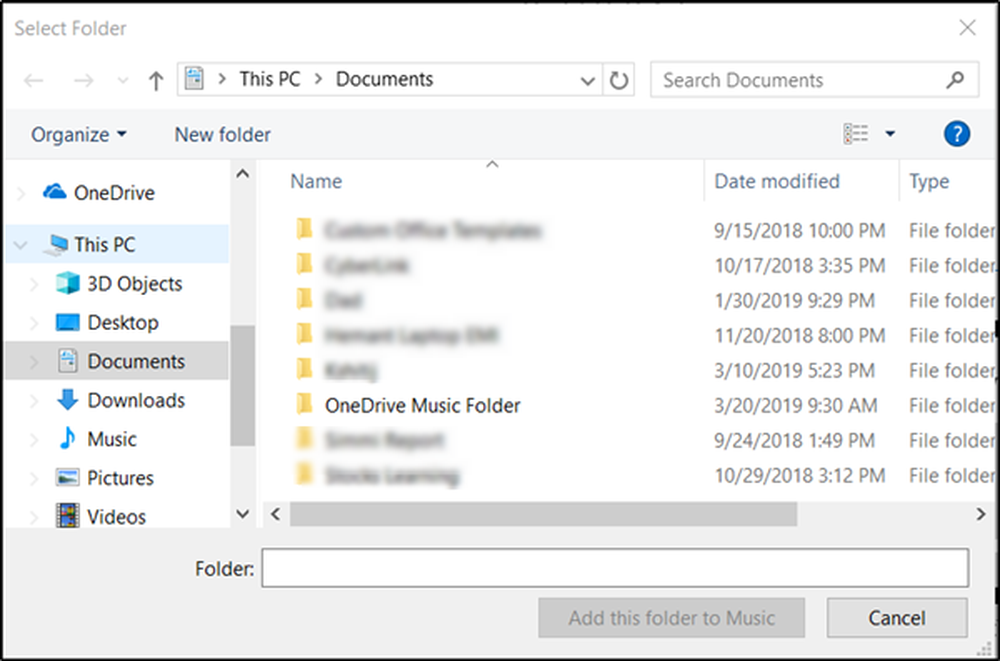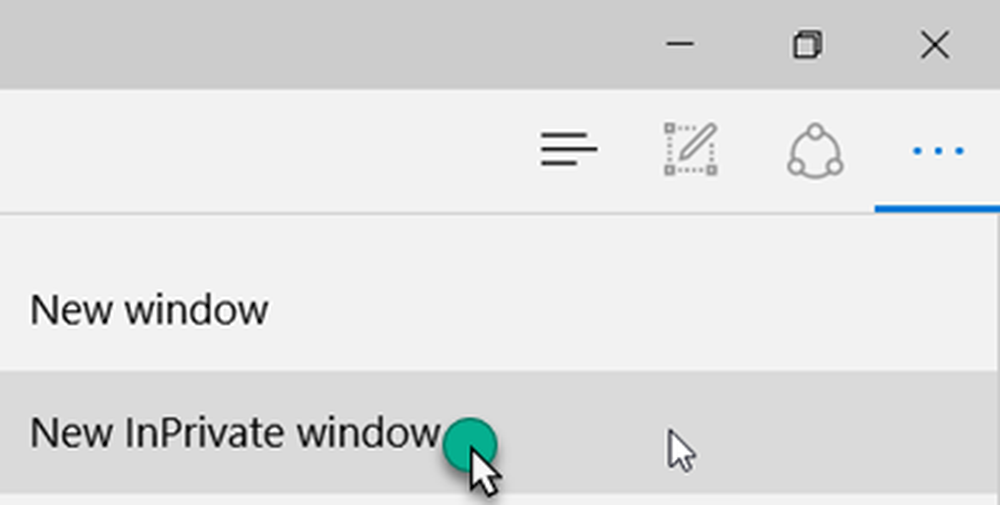Microsoft Edge acționează încet? Dă aceste sfaturi o încercare

Deci, ce puteți face când se întâmplă acest lucru? Iată câteva sfaturi care vă pot ajuta să obțineți mai multă viteză din Edge.
Accelerați Microsoft Edge utilizând aceste sfaturi
Edge include o mulțime de noi funcționalități - Edge poate fi folosit cu asistentul digital încorporat Windows 10 Cortana și o serie întreagă de extensii pentru a îmbunătăți browserul. Edge poate fi folosit pentru vizualizarea fișierelor PDF, pentru citirea cărților electronice și, bineînțeles, pentru navigarea pe web. Dar ce puteți face atunci când browserul începe să se comporte lent sau refuză să lanseze?
Verificați conexiunea la internet
Problema ar putea să nu fie Edge în sine, ci conexiunea la internet cu computerul. Există mai mulți pași de depanare pe care puteți să le încercați mai întâi pentru a vedea dacă îmbunătățesc timpul de încărcare a performanțelor și a paginilor.
- Deschis Start> Setări> Actualizare și securitate> Depanare apoi derulați în jos.
- Clic Adaptoare de rețea
- Clic Rulați instrumentul de depanare
Când este complet, reporniți pentru a vedea dacă problema este rezolvată.

Dacă aceasta nu funcționează, încercați acești pași suplimentari.
- presa Tasta Windows + X
- Clic Manager de dispozitiv
- Extinde Adaptoare de rețea
- Faceți clic dreapta pe adaptorul dvs.
- Clic Dezinstalați
- Bifați caseta care spune: "Ștergeți software-ul driverului pentru acest dispozitiv."
Ieși din Device Manager apoi reporniți. Windows 10 ar trebui să detecteze din nou adaptorul de rețea, apoi să îl reinstaleze. Verificați dacă vă puteți conecta și naviga.
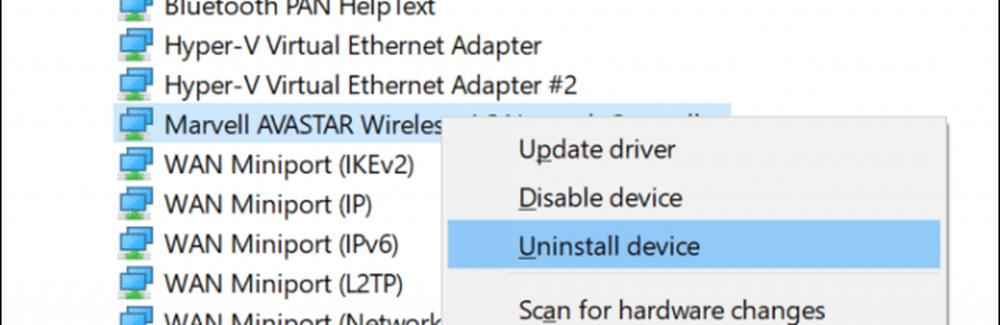
Un alt lucru pe care îl puteți încerca este să resetați setările de rețea cu totul.
Deschideți Start> Setări> Rețea și Internet> Stare. Derulați până la partea inferioară, apoi faceți clic pe Reţea restabili.

Dezactivați setările proxy
Dacă soluțiile de mai sus nu funcționează, există încă unele probleme de rețea pe care le puteți investiga. Dacă utilizați Edge în cadrul unei organizații, este posibil ca setările serverului proxy să afecteze performanța încărcării paginilor web; mai ales dacă utilizați dispozitivul în afara biroului. Serverul proxy este un mediator, cunoscut și ca un gateway, care gestionează cererile de la computer când aveți nevoie să accesați un server sau un site web.
Deschis Start> Setări> Rețea și Internet> Proxy. Toggle off "Detectează automat setările și Utilizează un server proxy."
Derulați în jos, faceți clic pe Salvați apoi reporniți computerul.
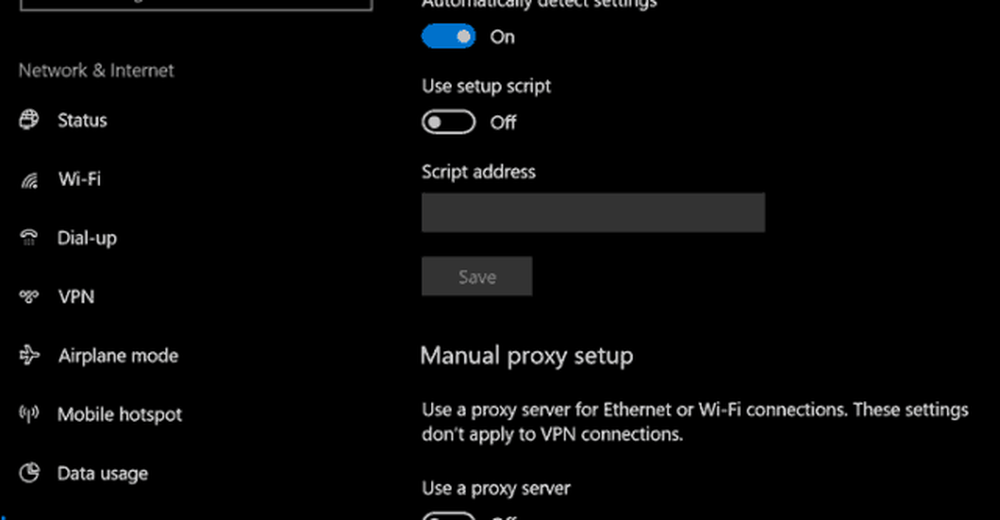
Verificați setările pentru software-ul de securitate
Unele programe antivirus și chiar firewall încorporate în Windows 10 ar putea să nu meargă bine cu Microsoft Edge. Dezactivarea temporară a celor două pentru a vedea cum se comportă Edge ar putea ajuta să izoleze și să găsească cauza principală a performanței browserului dvs. Dacă descoperiți că este antivirusul dvs., există unele lucruri pe care le puteți face. Utilizatorii pot încerca să verifice cu furnizorul de antivirus pentru actualizări care ar putea permite o mai bună asistență pentru Windows 10.
Dacă utilizați protecția IBM Trusteer Rapport EndPoint, este cunoscut faptul că provoacă probleme cu Edge. Îndepărtarea ar trebui să schimbe dramatic modul în care efectuează Edge.
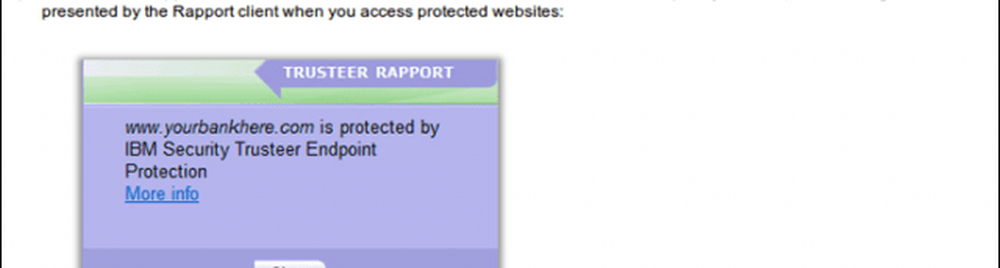
Ajustarea setărilor de securitate Windows Defenders, cum ar fi Controlul aplicațiilor și al browserului apoi dezactivarea Verificați aplicațiile și fișierele împreună cu SmartScreen pentru Microsoft Edge ar putea ajuta, de asemenea. Dar aveți grijă atunci când dezactivați aceste funcții de securitate, deoarece acestea joacă un rol esențial în protejarea computerului.
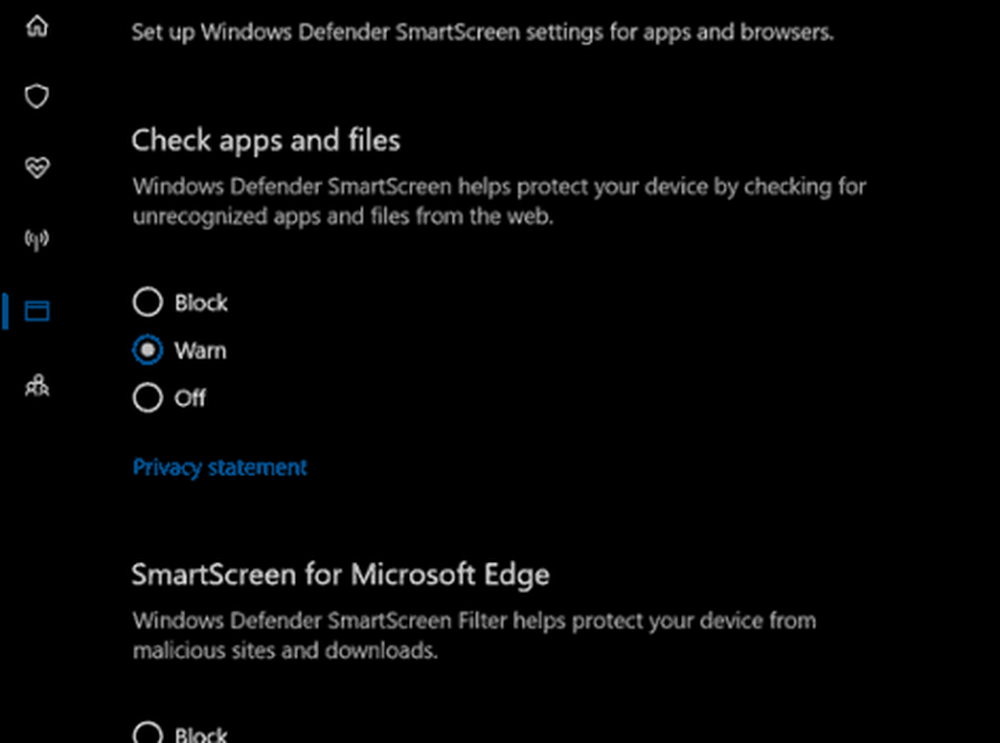
Eliminați sau actualizați extensiile de margine
Edge Extensions au fost introduse pentru prima dată în Windows 10 1607 și în timp, colecția de add-on-uri disponibile a crescut. Acestea fiind spuse, unele extensii pe care le-ați instalat ar putea, de asemenea, să afecteze performanța browserului. Cele obișnuite includ LastPass și AdBlock. Îndepărtarea și reinstalarea unei extensii ar putea ajuta. Pentru a face acest lucru, în Edge, faceți clic pe meniul Mai multe acțiuni (...)> Extensii, selectați extensia, apoi faceți clic pe dezinstalare. Reporniți computerul, lansați magazinul Microsoft, apoi reinstalați extensia pentru a vedea dacă vă ajută.
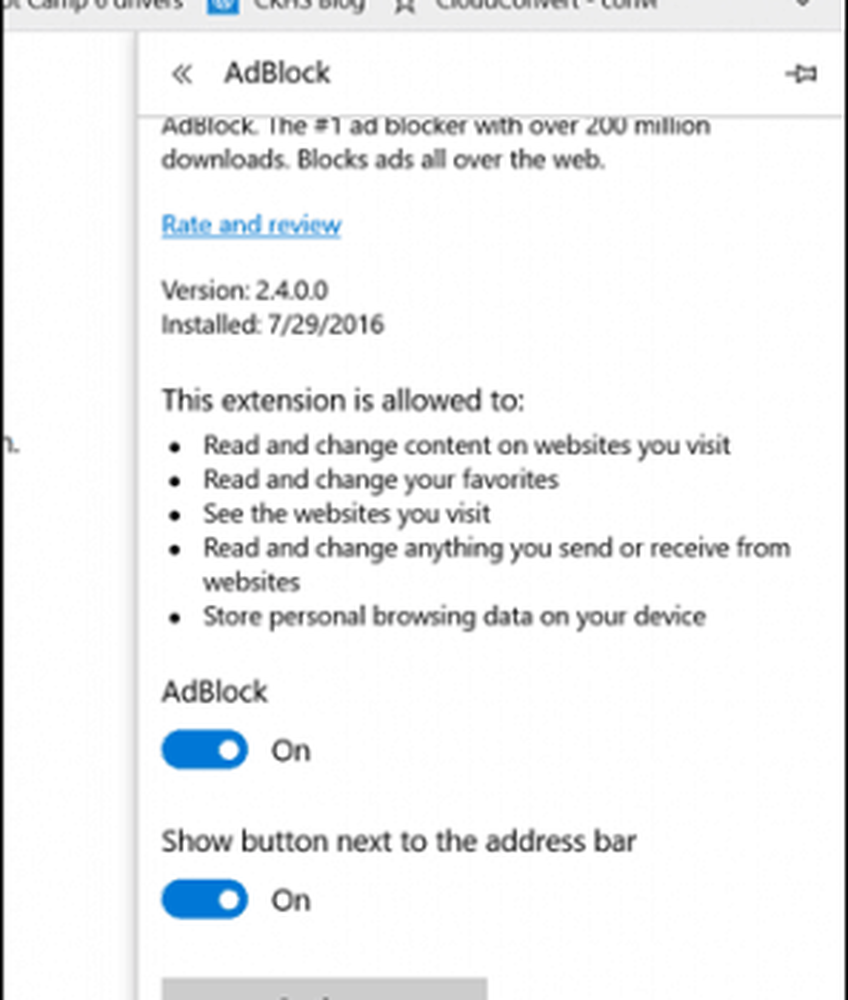
Resetați setările BIOS implicite și Verificați pentru actualizări
Credeți-vă sau nu, resetarea valorilor implicite ale BIOS-ului vă poate ajuta de asemenea la remedierea problemelor legate de performanță în Edge. Deoarece BIOS controlează atât de mult ceea ce se întâmplă pe calculatorul dvs., are sens. Deci, dacă ați ajuns atât de departe, nu aveți nimic de pierdut încercând. În același timp, este posibil să doriți să verificați site-ul Web al producătorilor de calculatoare pentru orice actualizări BIOS.
Creșteți spațiul în dosarul dosarelor temporare
Se pare că dacă memoria cache Edge nu are spațiu suficient pentru a stoca fișierele temporare ale site-urilor web pe care le vizitați, acest lucru poate afecta performanța modului în care site-urile se încarcă. Iată ce puteți face pentru a rezolva asta.
- Deschideți Start, tastați: Optiuni de internet apoi apăsați Enter
- Selectează General , în secțiunea Istoric navigare, faceți clic pe Setări
- Selectează Fișiere temporare de internet , faceți clic pe Mutați dosarul ...
- Alegeți o nouă locație pentru "Temporary Internet Files", cum ar fi folderul Documente.
- Continuați să setați Spațiu pe disc pentru utilizare la spațiul maxim de spațiu (1024 MB) pentru a arhiva fișiere, apoi faceți clic pe OK.
- Clic aplica atunci O.K. Verificați dacă performanța se îmbunătățește la încărcarea paginilor.
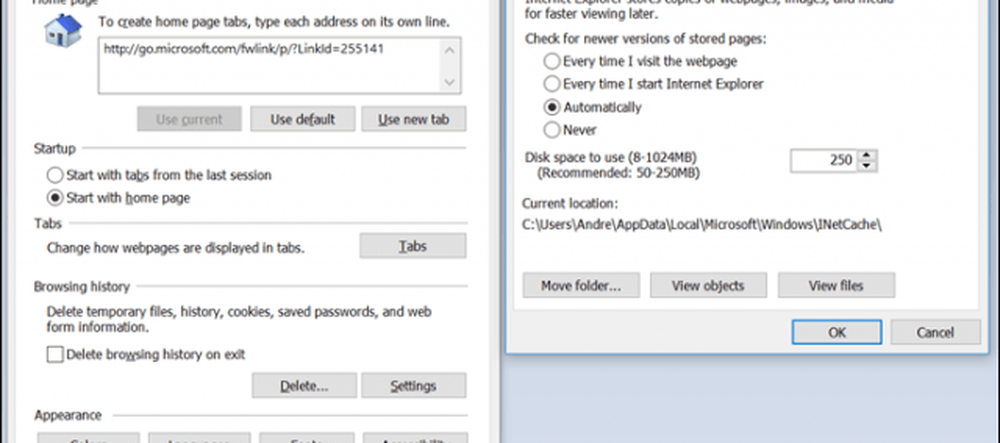
Reparați sau resetați Microsoft Edge
Am discutat cum să resetăm sau să reparăm Microsoft Edge; o funcție introdusă în noul Windows 10 1709 Fall Creators Update și versiuni ulterioare. Este o ultimă soluție pe care o puteți lua în considerare dacă nici una dintre lucrările de mai sus. Dar, dacă ați mers atât de departe, probabil că ar trebui să luați în considerare utilizarea unui alt browser web - dar să salvăm acea discuție pentru o altă zi.
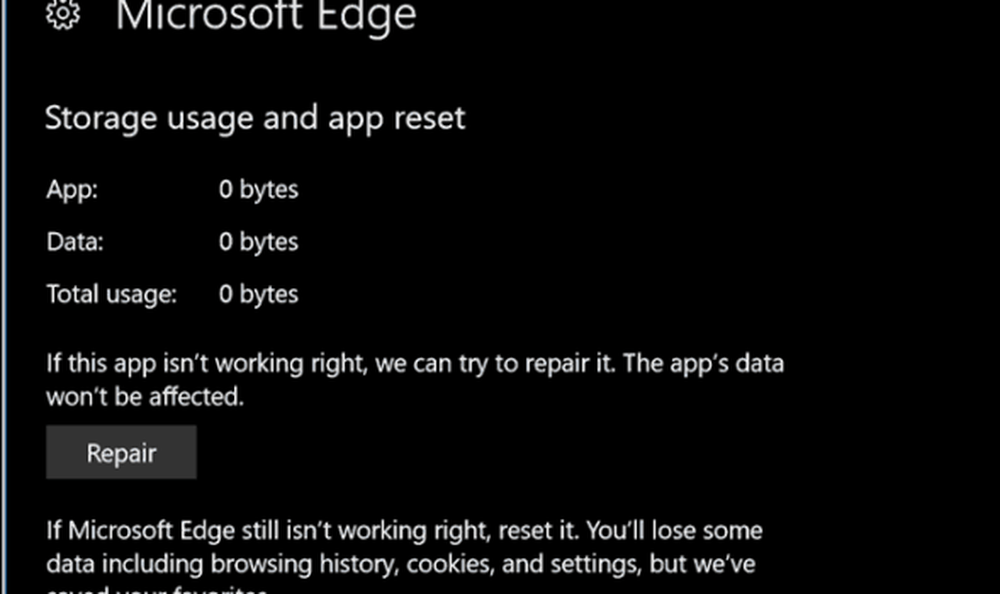
Spuneți-ne în comentariile dvs. dacă acest lucru v-ar putea ajuta să rezolvați problemele pe care le-ați putea întâmpina când utilizați browserul web Microsoft de top.